もともと同じ動画だったものをPremiere Proでクリップに分割した後で、すべてのクリップの位置や大きさを合わせたいとき、ひとつひとつ値を入力していくのは面倒です。ここでは、簡単にエフェクトがコピペできる方法をご紹介します。
Premiere Proでエフェクトをコピー&ペーストする方法
エフェクトのコピー
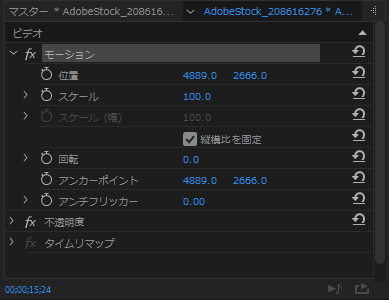
初めにエフェクトをコピーしたいクリップを選択した状態で、エフェクトコントロールパネルを表示させてエフェクトの見出しの部分を右クリック>「コピー」します。
見出しというのは、エフェクトコントロールパネルの「fx」と左に表示されている部分のことです。コピーは、ショートカットキーの「Ctrl」 + 「C」でもOKです。
エフェクトのペースト
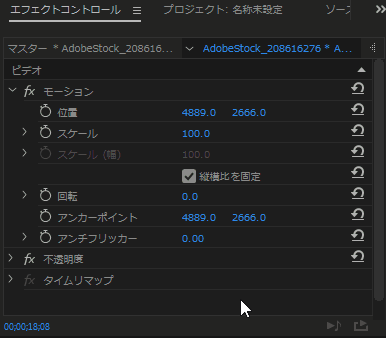
後は、エフェクトをペーストしたいクリップを選択して、コピーしたときと同じようにエフェクトコントロールパネルの見出しで右クリック>「ペースト」で完了です。
複数のクリップにペーストする方法
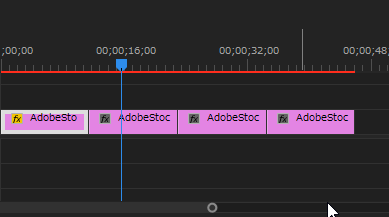
クリップが複数あるときは、ひとつひとつエフェクトコントロールパネルでペーストするのも大変なので、そういうときはクリップを直接選択してペーストのショートカットキー「Ctrl」 + 「V」で適用できます。
以上が、Premiere Proでエフェクトをコピー&ペーストする方法でした。


